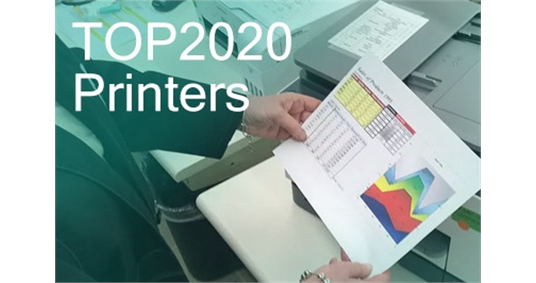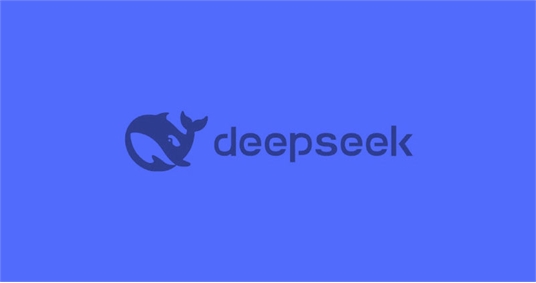راهکارهای برای رفع خطای 79 (Error 79) برای پرینتر های HP CP2025
رفع خطای 79 در پرینتر سبب می شود کار برای شما سخت و آزار دهنده شود، زیرا به هیچ عنوان شما قادر به استفاده از پرینتر نخواهید بود. از آنجایی که پرینترهای اچ پی محبوب ترین محصولات موجود در بازار هستند و در مراکز اداری و خانگی بسیار از آن استفاده می شود ضروری است که با رفع خطاهای آن بیشتر آشنا شویم. در مقاله پیش رو سعی بر آن داریم تا پیرامون رفع خطای 79 پرینتر اچ پی بدون نیاز به یک متخصص مطالبی را با شما عزیزان به اشتراک بگذاریم پس با ما همراه باشید.
خطای 79 چیست؟
رفع خطای 79 یکی از رایج ترین خطاهای روی دستگاه های پرینتر محسوب می شود. خطای شماره 79 یکی از خطاهای است که در ارتباط با شبکه و سرویس های مربوط به پرینتر مانع چاپ کاغذ می شود. این خطا بین کامپیوتر و پرینتر رخ می دهد و با خطای شماره 79 یا service error روی صفحه نمایش داده می شود. بر خلاف راه حلی که خود پرینتر نمایش می دهد و عموماً تأثیری بر روی مرتفع کردن این مشکل نیست توصیه می شود در قدم اول Restart را بزنید تا روند Aoutomatic برای رفع مشکل شما دنبال شود. اگر شما هم در زمان چاپ کردن اطلاعات روی برگه به ناگاه کارتان متوقف می شود به شما توصیه می کنیم ترفندهای ارائه شده در ادامه را دنبال کنید. این را به یاد داشته باشید که اگر ویندوز شما به روز رسانی شده باشد مشکلات رایج پرینتر و کامپیوتر شما به حداقل ممکن می رسد.
دلایلی که سبب بروز خطای 79 می شود
رفع خطای 79 نیاز به دانستن دلایل وقوع این مشکل دارد. از یک سو ممکن است اطلاعات ارائه شده به درستی به پرینتر انتقال داده نشده باشد یا اطلاعات وارد شده صحیح نباشد. قطع شدن ارتباط بین اسپولر و پرینتر دلیل دیگری است که سبب بروز این مشکل می شود. قبل از کار باید از متصل بودن پرینتر به اینترنت مطمئن شوید و با یوزر ادمین وارد کامپیوتر شوید. دریافت اطلاعات اشتباه از سوی گوشی هوشمند یا کامپیوتر شخصی شما دلیل دیگری برای عدم چاپ اطلاعات روی برگه محسوب می شود.
راهکارهای برای رفع خطای شماره 79 یا Service Error
خطای 79 را با روش های متفاوتی می توانید مرتفع کنید که در ادامه بخشی از این راهکارها با شما عزیزان در میان گذاشته می شود:
کنترل پنل
برای خطای شماره 79 باید از منوی استارت در قدم اول وارد کنترل پنل شده و قسمت مربوط به پرینتر را در بررسی کنید. اگر دستور قطع کار روی پرینتر نمایش داده شده است باید به دنبال دلیل بروز این مشکل باشید.
بررسی RAM
در قدم بعد باید قطعات داخلی پرینتر مثل RAM که با درگاه ارتباطی USb و Ethernet در ارتباط است را بررسی کنید. اگر قطعات جدیدی به دستگاه اضافه کرده اید در قدم اول باید آن را از دستگاه خارج کنید.
بازگشت به تنظیمات کارخانه
در قدم سوم اگر مشکل شما با مراجعه به کنترل پنل و قطعات پرینتر حل نشد می توانید سیستم را به حالت اولیه کارخانه برگردانید تا دستور چاپ مثل روز اول شروع به اجرا شدن کند.
بررسی کلی
تمامی فرمان های که برای اجرا روی صفحه نمایش دارید را بسته و صف های پشت در پشت پرینتر را لغو کنید. برای این کار اگر شرایط فراهم نبود می توانید کابل برق را جدا کنید و با خاموش کردن پرینتر تمامی فرمان ها را از حالت انتظار خارج کنید.
خطا بعد از روش شدن سیستم
اگر بعد از روشن کردن پرینتر باز هم خطای 79 را مشاهده کردید باید نرم افزار مخصوص به پرینتر را حذف کنید و مجدد آن را نصب کنید. با این کار تمامی فرمان های اجرا شده حذف می شود.
بررسی کارتریج
در بیشتر مواقع خطای شماره 79 به دلیل خالی بودن کارتریج و خرابی در کارتریج رخ داده می شود. از همین رو باید آن را بررسی کنید تا خطاهای شما مرتفع شود.
بررسی IP پرینتر
یک سر کابل را به پرینتر و سر دیگر آن را به مودم یا سوییچ آن متصل کنید. گزینه Network را در صفحه نمایش انتخاب کنید و به IP Address دستگاه مراجعه کنید. برای پیکر بندی درست باید ۱۹۲٫۱۶۸٫۰۰۰٫۰۰۰ نمایش داده شده باشد نمایش IP ۱۶۹٫۰۰۰٫۰۰۰٫۰۰۰ مانع از برقراری صحیح شما می شود.
رفع مشکلات IP ۱۶۹٫۰۰۰٫۰۰۰٫۰۰۰
خطای 79 را از طریق IP اگر می خواهید مرتفع کنید باید به قسمت تنظیمات پرینتر برای مدیریت درست مراجعه کنید. بخش تنظیمات را شبکه را باز کنید. بر روی گزینه IPConfig بزنید حال باید گزینه Automatic به حالت DHCP تغییر دهید. با این کار مشکل مدیریت پرینتر شما مرتفع می شود. اگر مشکل برطرف نشد در اتصال شما مشکلی رخ داده است که نیاز است سیم کابل را تعویض کنید.
کلام آخر پیرامون رفع خطای 79
- برای رفع کردن خطای 79 به ترتیب می توانید راهکارهای فوق را دنبال کنید.
- پرینتر را خاموش و روش کنید و آن را به حالت اولیه با حذف فرمان های اجرا شده برگردانید.
- کابل برق را جدا کنید و به مدت ده دقیقه از اتصال کابل به پریز برق خود داری کنید.
- صف چاپ با پرینتر را بررسی کنید و تمامی موارد را کنسل کنید و هیچ فرمان اجرا شده ای دیگر نداشته باشید.
- از گزینه بر روز رسانی (Update) برای رفع تمامی مشکلات می توانید استفاده کنید. برای این کار باید به تنظیمات پرینتر بروید و روی گزینه به روز رسانی کلیک کنید. سیستم عامل جدید را دانلود و مجدد روند نصب را دنبال کنید.
- رفع مشکل IP با مراجعه به گزینه IPConfig و تغییر Automatic به حالت DHCP سبب می شود خطای 79 برطرف شود.
- امید است مطالب ارائه شده در راستای رفع مشکلات خطای 79 که مورد توجه شما عزیزان قرار گرفته باشد و از این پس بدون نیاز به متخصص بتوانید مشکلات پرینتر خود را مرتفع کنید.